Een tijd terug ontdekte ik een vervelend probleem.
Mijn Raspberry was opnieuw opgestart en nadat ik Domoticz opende kwam ik erachter dat mijn USB-apparaten niet meer werkte (ik maak gebruik van een P1 slimmer meter kabel, RFLink en een Zigbee en een arduino pro mino s0 meter).
Wat bleek nou, de benamingen van de USB-poorten waren veranderd. Hierdoor stonden de instellingen in Domoticz dus verkeerd.
Gelukkig hebben ze hier een goede oplossing voor gevonden:
vaste USB benamingen.
Vind alle USB-apparaten op je Raspberry Pi
Zorg dat alle USB-apparaten aangesloten zijn.
Voer het volgende commando uit:
sudo lsusb -v | grep 'idVendor\|idProduct\|iProduct\|iSerial'
Noteer per apparaat het volgende:
- idVendor
- idProduct
- iSerial (is deze niet aanwezig, dan kan je deze negeren.)
Advertentie :
Voorbeeld
Hier een voorbeeld hoe mijn Slimme meter wordt weergegeven:

In bovenstaand geval noteer ik het volgende:
- idVendor = 0403 (de 0x mag je negeren)
- idProduct = 6001 (de 0x mag je negeren)
- iSerial = *****
Regels aanmaken
Om de USB-poorten vaste namen te geven hebben we een bestand nodig waarin we deze regels configureren. Dit doe je met het commando:
sudo nano /etc/udev/rules.d/99-usb-serial.rules
RXFlink
Voeg de volgende regel toe aan het bestand.
SUBSYSTEM=="tty", ATTRS{idVendor}=="2341", ATTRS{idProduct}=="0042", ATTRS{serial}=="85235333135351719170", SYMLINK+="ttyUSB-RFLink"
Vervang de waardes voor de door jou genoteerde waardes.
CC2531 zigbee
SUBSYSTEM=="tty", ATTRS{idVendor}=="0451", ATTRS{idProduct}=="0x16a8", ATTRS{serial}=="0X00124B001936ABDD", SYMLINK+="ttyUSB-CC2531"
S0 meter
SUBSYSTEM=="tty", ATTRS{idVendor}=="1a86", ATTRS{idProduct}=="7523", SYMLINK+="ttyUSB-S0meter"
P1 Slimme meter kabel
SUBSYSTEM=="tty", ATTRS{idVendor}=="0403", ATTRS{idProduct}=="6001", ATTRS{serial}=="AL00WCXG", SYMLINK+="ttyUSB-Slimmemeter"
ctrl + o om hem op te slaan (o is van otto)
daarna ctrl + x om de nano editor af te sluiten
Herstart het systeem:
sudo reboot
Na de reboot ga je naar je domoticz webpagina en dan naar instellingen–> hardware
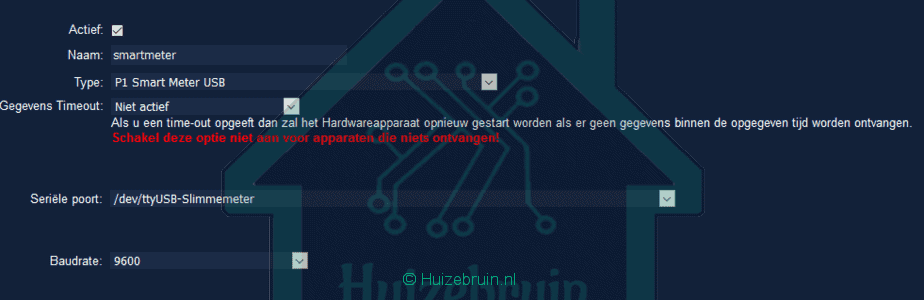
Hier zal je je nieuwe tekst achter de ttyUsb hebben staan en nu zet je alle apparaten weer op de juiste poort die je nu gemakkelijker kunt gaan herkennen.
Hieronder een lege lijn voor het invullen.
SUBSYSTEM=="tty", ATTRS{idVendor}=="****", ATTRS{idProduct}=="****", ATTRS{serial}=="****", SYMLINK+="ttyUSB-****"
Spelfouten, taalfouten of inhoudelijke fouten ontdekt?
Stuur dan een mailtje naar de auteur van dit artikel!
Tevreden met deze website?
Als je dit artikel met interesse hebt gelezen klik dan op Vind ik Leuk .
Voor u een kleine moeite voor mij een compliment.
Alvast Bedankt.
Als je feedback, tips of iets anders hebt,
Aarzel dan niet om hieronder een reactie achter te laten.

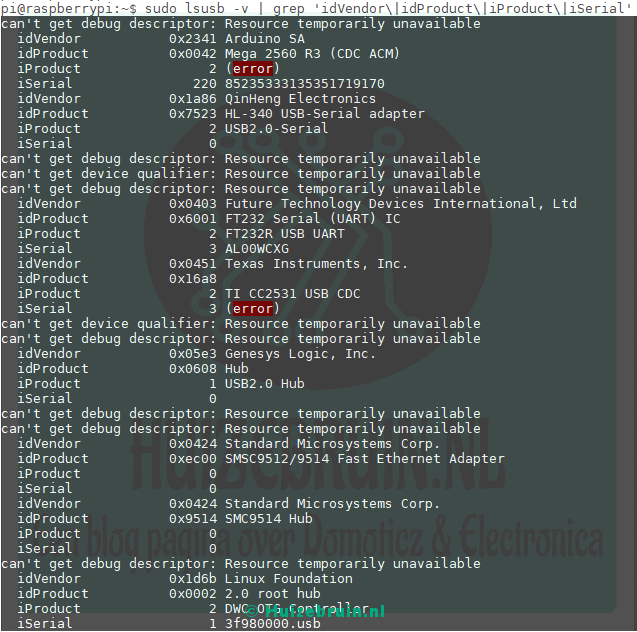



Hallo John,
Bedankt voor je reactie.
Volgens mij zou je dit moeten invullen.
SUBSYSTEM=="tty", ATTRS{idVendor}=="0x0658", ATTRS{idProduct}=="0x0200", SYMLINK+="ttyUSB-Aeotec Z-Stick"SUBSYSTEM=="tty", ATTRS{idVendor}=="0x0451", ATTRS{idProduct}=="0x16a8", ATTRS{serial}=="3 __0X00124B0014D94ABD", SYMLINK+="ttyUSB-CC2531"Hallo Wobbe
misschien kan jij me iets verder helpen met het volgende.
can’t get device qualifier: Resource temporarily unavailable
can’t get debug descriptor: Resource temporarily unavailable
idVendor 0x0451 Texas Instruments, Inc.
idProduct 0x16a8
iProduct 2 TI CC2531 USB CDC
iSerial 3 __0X00124B0014D94ABD
idVendor 0x0658 Sigma Designs, Inc.
idProduct 0x0200 Aeotec Z-Stick Gen5 (ZW090) – UZB
iProduct 0
iSerial 0
dit komt er uit de pi en de volgende regel heb ik er van gemaakt?
SUBSYSTEM==”tty”, ATTRS{idVendor}==”0658″, ATTRS{idProduct}==”0200″, ATTRS{serial}==”__0X00124B0014D94ABD”, SYMLINK+=”ttyUSB-zwave”
weet niet of dit correct is?
Groetje john
Hallo John.
Bedankt voor je reactie.
Waar wil je de zwave stick op gebruiken.
Ik heb een tijdje geleden ergens gelezen dat je bij de raspberry 4 er een gevoede USB hub tussen moest plaatsen. Heb zelf nooit zwave gebruikt vond de apparaten te duur.
Geprobeerd maar met mijn zwave maar krijg geen ttyusb zwave te zien
Hallo Edo,
Bedankt voor je reactie.
Klopt dat je de eerste 2 vast moet zetten. Nr3 is de driver voor je netwerk aansluiting welke communicatie doet over de usb 2 (vandaar ook 100mbit). Nr 4 en 5 zijn de verzamel drivers voor de usb poorten.
De andere apparaten die je opnoemt zijn de apparatuur welke direct op de raspberry pi zitten
Ik heb een Pi 3b met 4 USB poorten.
Als ik bovenstaande lsusb uitvoer, of enkel lsusb dan zie ik 5 regels.
1 en 2 snap ik als USB, verder heb ik op de andere 2 poorten niets.
Wat zijn 3 tot 5 precies?
Hoef ik alleen 1 en 2 vast te zetten zoals beschreven?